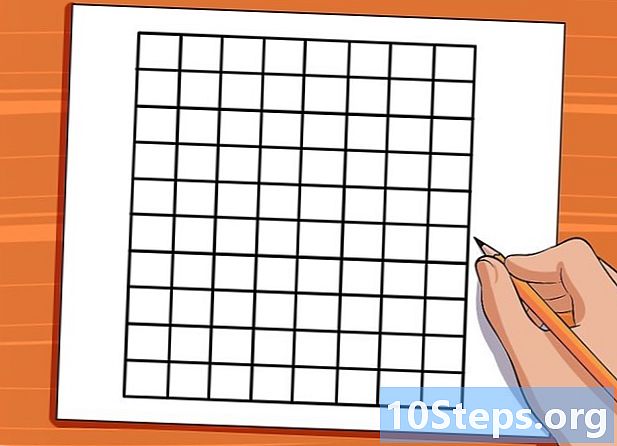Forfatter:
Frank Hunt
Oprettelsesdato:
14 Marts 2021
Opdateringsdato:
16 Kan 2024

Indhold
Nedenfor lærer du, hvordan du kontrollerer din RAM-brug og ledige plads på din computers harddiske.
Steps
Metode 1 af 6: Kontrol af RAM-brug på Windows
Hold nøglerne inde alt+Ctrl og tryk på Slet. Hvis du gør det, åbnes Windows-opgavemenuen.

Klik på knappen Opgavemanager. Det er den sidste mulighed på listen.
Klik på fanen Performance øverst i vinduet Task Manager.

Klik på fanen Hukommelse i venstre hjørne af vinduet. En graf vises på skærmen, der viser hukommelsesforbruget på systemet. For mere detaljerede oplysninger, se afsnittet "I brug (komprimeret)".
Metode 2 af 6: Kontrol af Windows-lagerplads
Dobbeltklik på ikonet "Denne pc" på skrivebordet eller i menuen Start.
- I ældre versioner af Windows identificeres ikonet med navnet "Min computer".
- Hvis du ikke kan se muligheden, skal du åbne Start-menuen og skrive "computer" i søgefeltet.

Højreklik på harddiskikonet c:. Det er placeret i afsnittet "Enheder og diske" på siden "Denne pc".- I nogle versioner af Windows ledsages bogstavet på harddiskdrevet af navnet på systemet.
Klik på Egenskaber. Indstillingen er placeret i menuens nederste højre hjørne.
Vælg fanen Generelt, der findes øverst i egenskabsvinduet. Den generelle fane viser attributterne på diskdrevet, inklusive lagerkapacitet.
Analyser harddisklagring. Afsnittet "Brugt plads" viser, hvor mange gigabyte der er besat af filer på disken, mens afsnittet "Fri plads" viser antallet af gigabyte, der er tilbage på disken.
- Der kan være en uoverensstemmelse mellem den samlede diskplads og det mængde, der annonceres, når du køber computeren. Dette skyldes, at diskplads er reserveret til operativsystemet. Da et sådant rum ikke kan frigøres, er det ikke angivet.
Metode 3 af 6: Kontrol af RAM-brug på Mac
Klik på knappen "Spotlight". Det er repræsenteret af forstørrelsesglasikonet i øverste højre hjørne af skærmen.
Skriv "Aktivitetsmonitor" i søgefeltet.
Klik på Aktivitetsovervågning på listen over resultater. Du åbner programmet Activity Monitor, som giver dig mulighed for at analysere systemets RAM-forbrug.
Klik på fanen Hukommelse, der findes øverst på siden.
Bemærk værdien i feltet "Brugt hukommelse" nederst på siden. Feltet "Fysisk hukommelse" viser mængden af RAM-hukommelse, der er installeret i systemet, mens feltet "Hukommelse brugt" viser den mængde RAM-hukommelse, der i øjeblikket bruges af systemet.
Metode 4 af 6: Kontrol af lagerpladsen på Mac
Åbn Apple-menuen. Klik på apple-ikonet i øverste venstre hjørne på Mac-skærmen.
Klik på Om denne Mac. Indstillingen er placeret øverst i rullemenuen.
Klik på fanen Opbevaring øverst i vinduet "Om denne Mac". På fanen finder du en farvedeling af de filtyper, der bruger diskplads.
- For at finde ud af, hvor meget ledig plads harddisken har, skal du kontrollere værdierne i øverste højre hjørne af siden: "X GB fri fra Y GB", en X er den ledige plads og Y er den samlede plads på diskenheden.
Metode 5 af 6: Kontrol af lagerpladsen på en iPhone
Åbn iPhone-indstillinger ved at trykke på gearikonet på hovedsiden.
- På grund af begrænsninger i operativsystemet er det ikke muligt at kontrollere iPhone's RAM-brug.
Tryk på fanen Generelt, der findes nederst på skærmen.
Tryk på iCloud Storage og brug i bunden af skærmen.
Tryk på Administrer opbevaring i afsnittet "Opbevaring", der findes øverst på siden. Du åbner en liste over alle applikationer på enheden, organiseret efter den plads, der er besat i den interne hukommelse. Øverst på siden er der to sektioner: "Brugt" og "Gratis", der angiver de tilgængelige og anvendte værdier i systemet.
- Hvis du berører muligheden "Administrer opbevaring" igen, åbnes en side, hvor du kan kontrollere den ledige plads på iCloud-drevet.
Metode 6 af 6: Kontrol af RAM-brug og lagerplads på Android
Åbn Android-indstillinger ved at trykke på det grå gearikon.
Rul ned på siden og vælg indstillingen Apps, der findes i afsnittet "Enhed".
- På nogle enheder skal du trykke på "Enhed", før du vælger indstillingen "Apps". Da der er mange versioner af Android-systemet, kan stien til instruktionerne nedenfor variere lidt.
Skub skærmen til venstre. Dette åbner siden "SD-kort", der viser den plads, der bruges i lagerenheden i nederste venstre hjørne og den samlede plads i nederste højre hjørne.
Skub skærmen til venstre igen. Dette åbner siden "Kører", der viser de programmer, der kører i øjeblikket.
Analyser dataene. Der er tre værdier øverst på siden, der viser Android RAM-brug:
- System: mængden af hukommelse, der bruges af Android-operativsystemet.
- Apps: mængden af hukommelse, der bruges ved at køre applikationer.
- Ledig: mængden af fri hukommelse.
Tips
- RAM-hukommelse er den, der bruges til at køre forskellige processer i systemet. Systemlagring bruges derimod til at gemme filer, mapper og programmer, selvom de ikke bruges i øjeblikket.
Advarsler
- Hvis en mistænksom proces bruger en betydelig mængde hukommelse, skal du scanne systemet med antivirus.
- Luk kun processerne der er du sikker at de ikke er væsentlige for systemet. Det er muligt at beskadige systemet ved at afbryde den forkerte proces utilsigtet.